Excel: waarden in een draaitabel groeperen op ongelijke intervallen
Het volgende stapsgewijze voorbeeld laat zien hoe u waarden in een draaitabel in Excel kunt groeperen op ongelijke intervallen.
Stap 1: Voer de gegevens in
Laten we beginnen met het invoeren van de volgende gegevens over 15 verschillende winkels:
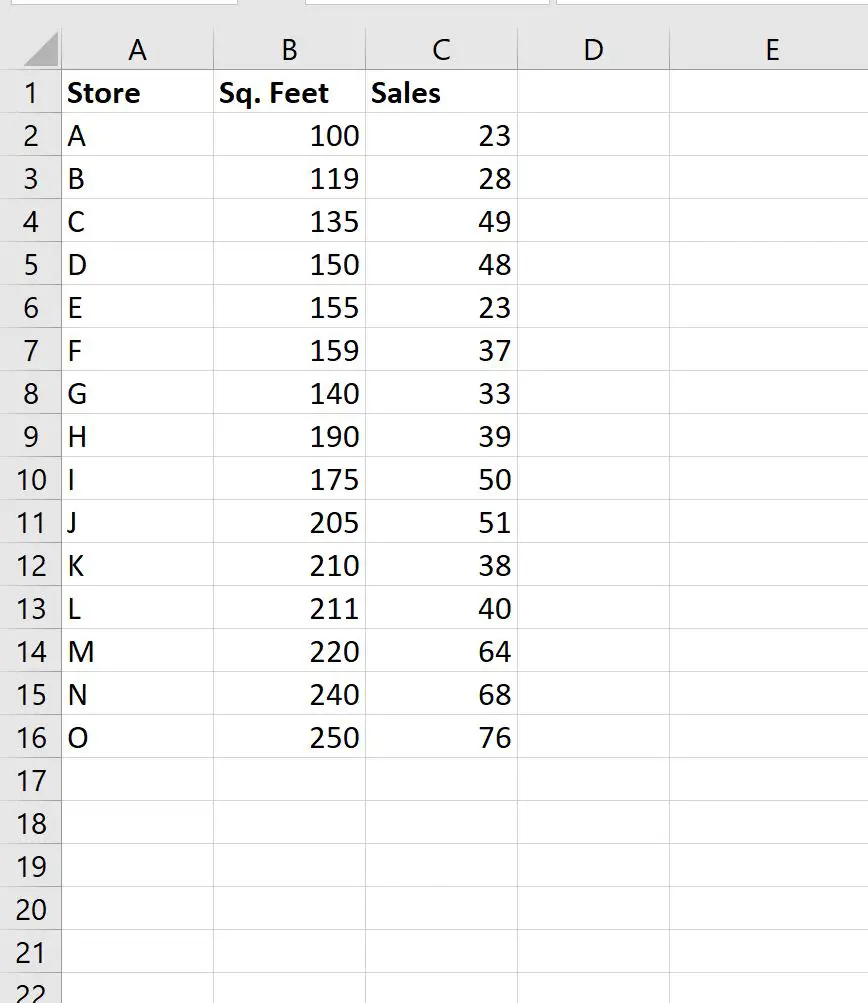
Stap 2: Maak een ondersteuningskolom
Stel dat we een draaitabel willen maken om de som van de verkopen weer te geven op basis van de volgende winkeloppervlakte-intervallen:
- 100-124 vierkante meter
- 125-149 vierkante meter
- 150-199 vierkante meter
- 200+ vierkante meter
Merk op dat elk interval niet dezelfde lengte heeft.
Om een draaitabel te maken waarin we groeperen op intervallen van verschillende lengte, moeten we eerst een helperkolom maken die elke winkel in een van deze intervallen classificeert.
Om dit te doen, kunnen we de volgende formule gebruiken:
=IF( B2 <125, "100-124", IF( B2 <150, "125-149", IF( B2 <200, "150-199","200+")))
De volgende schermafbeelding laat zien hoe u deze formule in de praktijk kunt gebruiken:
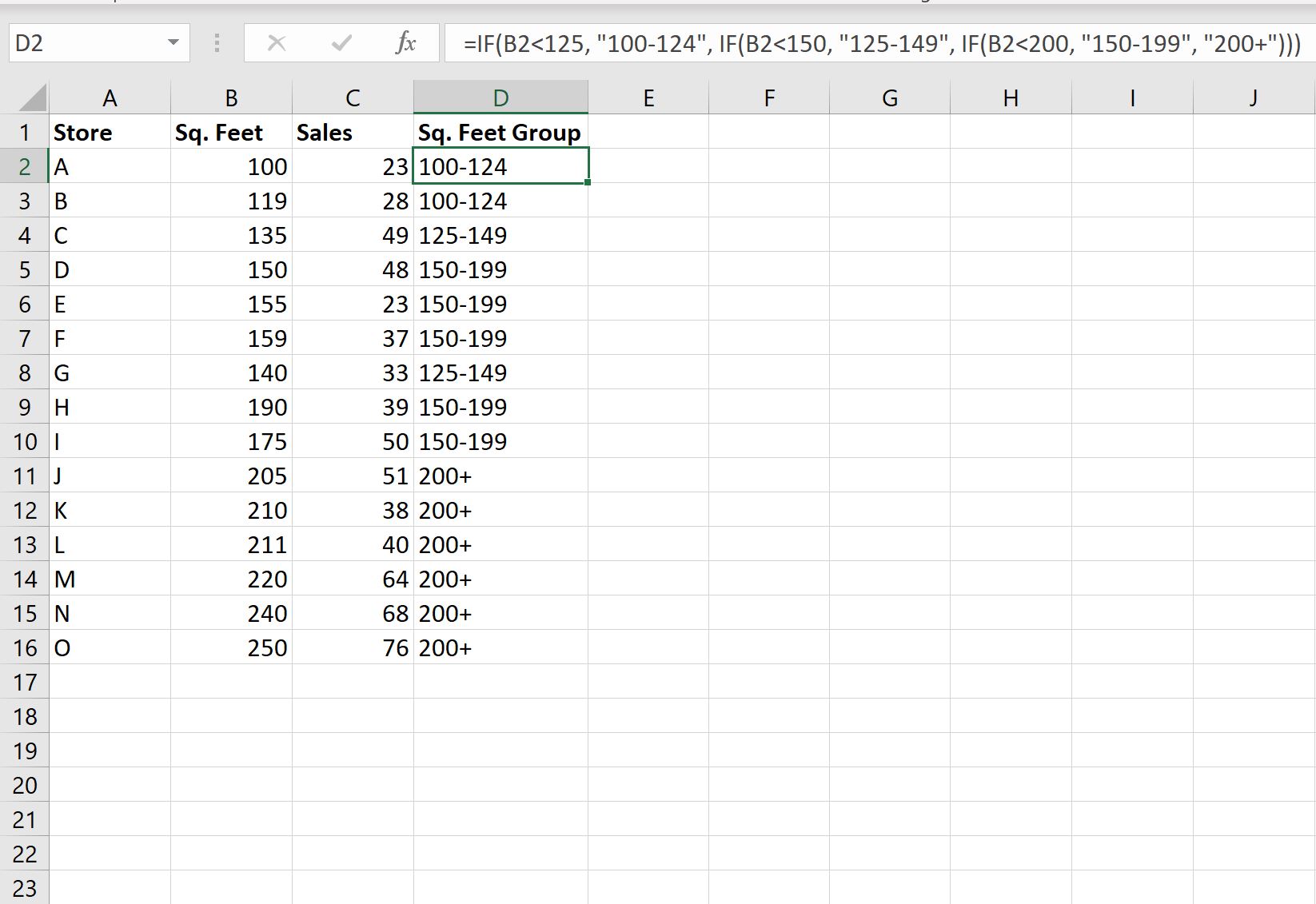
Stap 3: Maak een draaitabel
Nadat we de helperkolom hebben gemaakt, kunnen we doorgaan met het maken van een draaitabel.
Als u een draaitabel wilt maken, klikt u op het tabblad Invoegen op het bovenste lint en klikt u vervolgens op het draaitabelpictogram :

In het nieuwe venster dat verschijnt, kiest u A1:D16 als bereik en kiest u ervoor om de draaitabel in cel F1 van het bestaande werkblad te plaatsen:
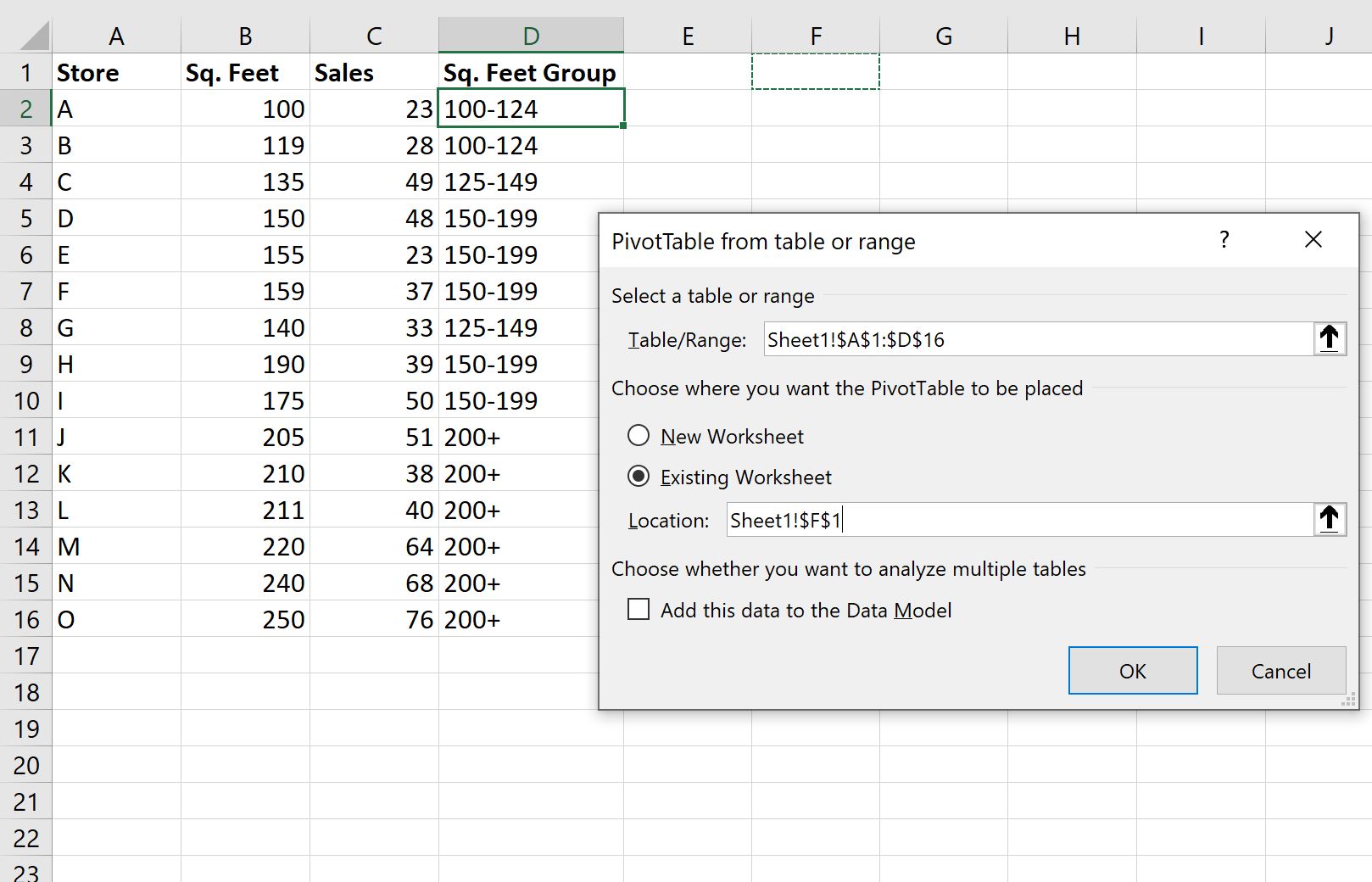
Zodra u op OK klikt, verschijnt er aan de rechterkant van het scherm een nieuw paneel Draaitabelvelden .
Sleep het vierkant. Leg Group in het gebied Rijen en sleep het veld Verkoop naar het gebied Waarden :
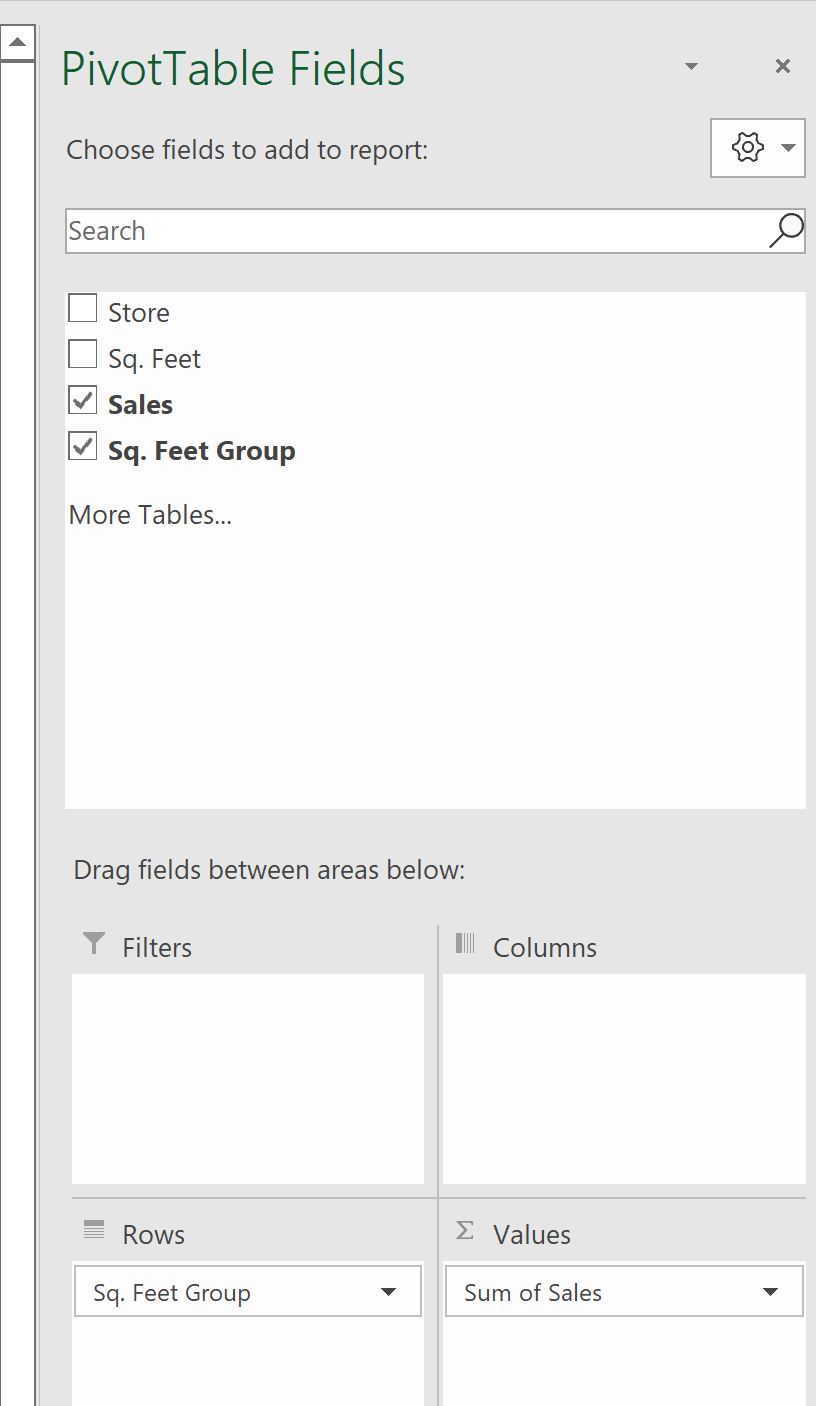
De draaitabel wordt automatisch gevuld met de volgende waarden:
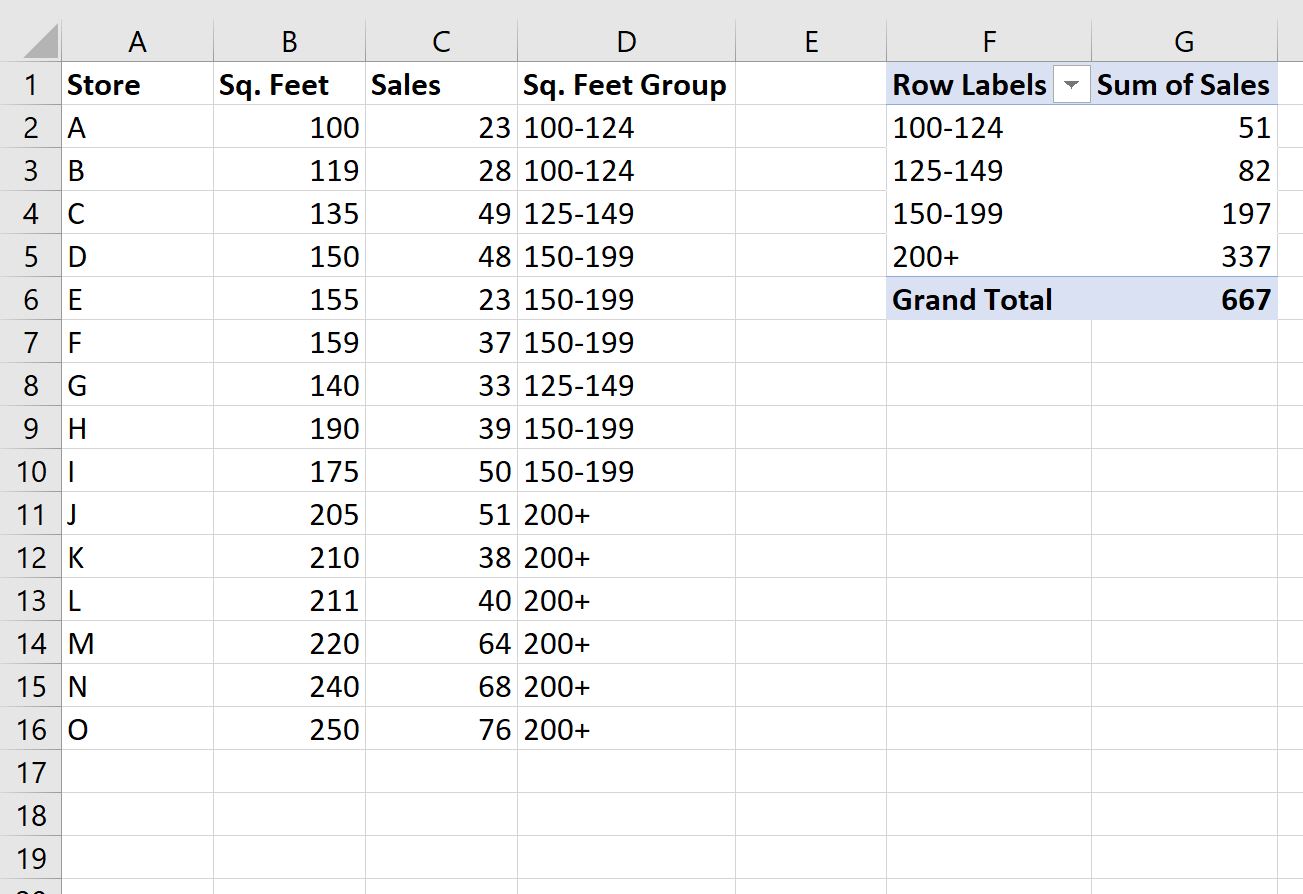
Zo interpreteert u de draaitabelwaarden:
- De som van de verkopen voor winkels met een oppervlakte tussen 100 en 124 bedraagt 51 .
- De som van de omzet voor winkels met een oppervlakte tussen 125 en 149 bedraagt 82 .
Enzovoort.
Aanvullende bronnen
In de volgende zelfstudies wordt uitgelegd hoe u andere veelvoorkomende taken in Excel kunt uitvoeren:
Hoe tabellen te maken in Excel
Excel: waarden in een draaitabel groeperen op bereik
Groeperen op maand en jaar in een draaitabel in Excel